Sass est une extension puissante de CSS qui te permet de gérer tes stylesheets de manière plus simple et efficace. Cependant, pour pouvoir utiliser des fichiers Sass, ils doivent être convertis en fichiers CSS normaux. Dans ce tutoriel, nous te montrerons comment rendre la compilation de Sass en CSS efficace grâce à des commandes simples et des automatisations.
Principales conclusions
- Sass doit être converti en fichiers CSS pour être utilisable.
- Avec la commande Watch, tu peux suivre automatiquement les modifications dans les fichiers Sass et les convertir en fichiers CSS.
- Une bonne structure de fichiers est essentielle pour travailler efficacement avec Sass et CSS.
Guide étape par étape
1. Conversion initiale de Sass en CSS
Tout d'abord, tu dois t'assurer que tu es dans le bon répertoire où ton fichier Sass est enregistré. Par exemple, si ton fichier est dans le répertoire « C : \tutkit », navigue à cet endroit.
Pour cela, ouvre ton terminal et tape la commande suivante, en remplaçant taFichier.scss par le nom de ton fichier Sass et taFichierDeSortie.css par le nom du fichier CSS de sortie souhaité :
sass taFichier.scss taFichierDeSortie.css
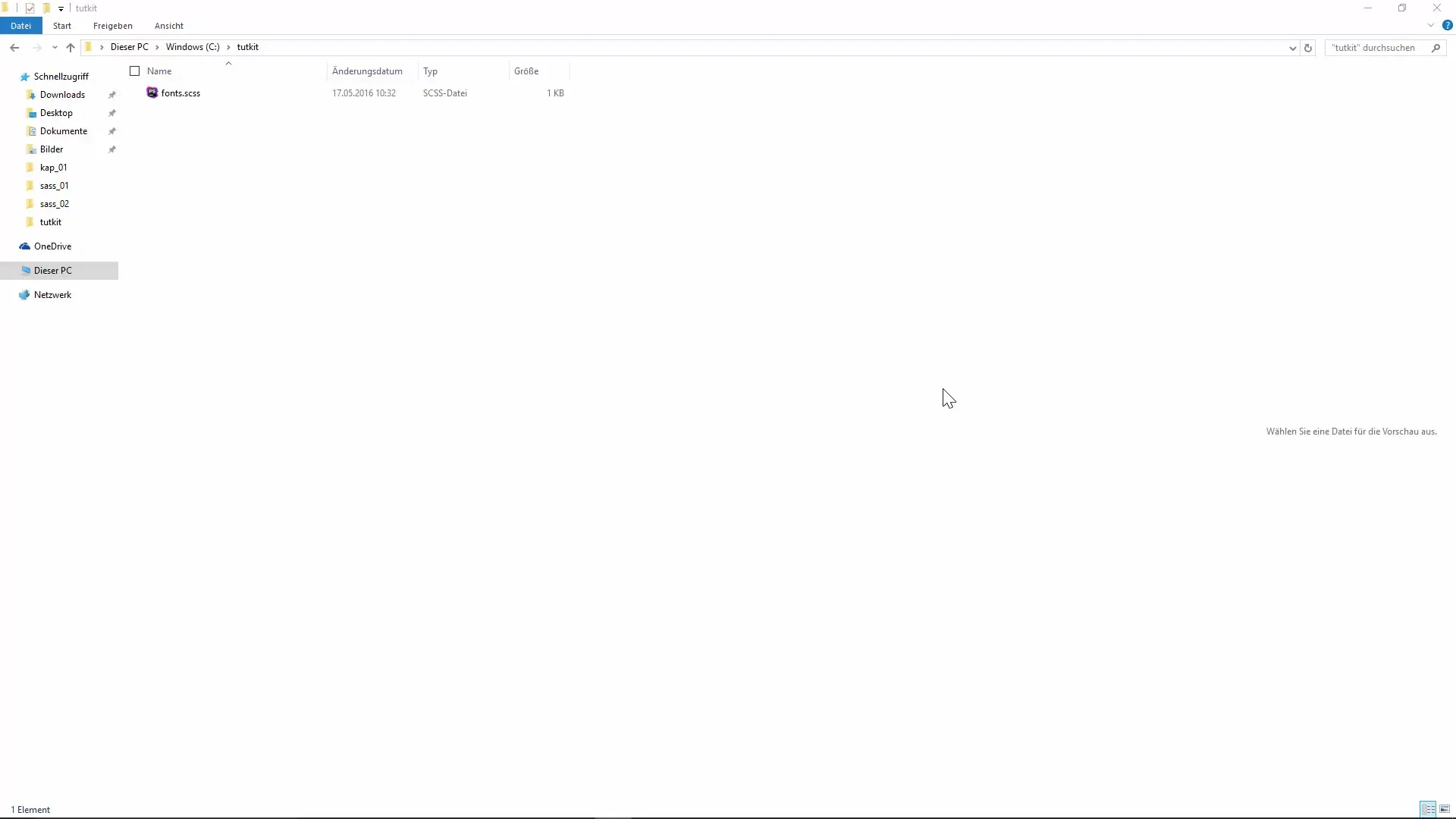
Cette commande convertit le fichier Sass en le fichier CSS correspondant. Note que les noms de fichiers ne doivent pas être identiques. Tu peux nommer le fichier de sortie comme tu le souhaites.
2. Automatisation de la compilation
Pour ne pas avoir à entrer manuellement la commande de conversion à chaque fois, tu peux utiliser la commande Watch. Cette commande surveille un fichier Sass et effectue la conversion automatiquement dès que des modifications sont apportées.
Entrez la commande suivante pour activer la surveillance :
sass --watch taFichier.scss : taFichierDeSortie.css
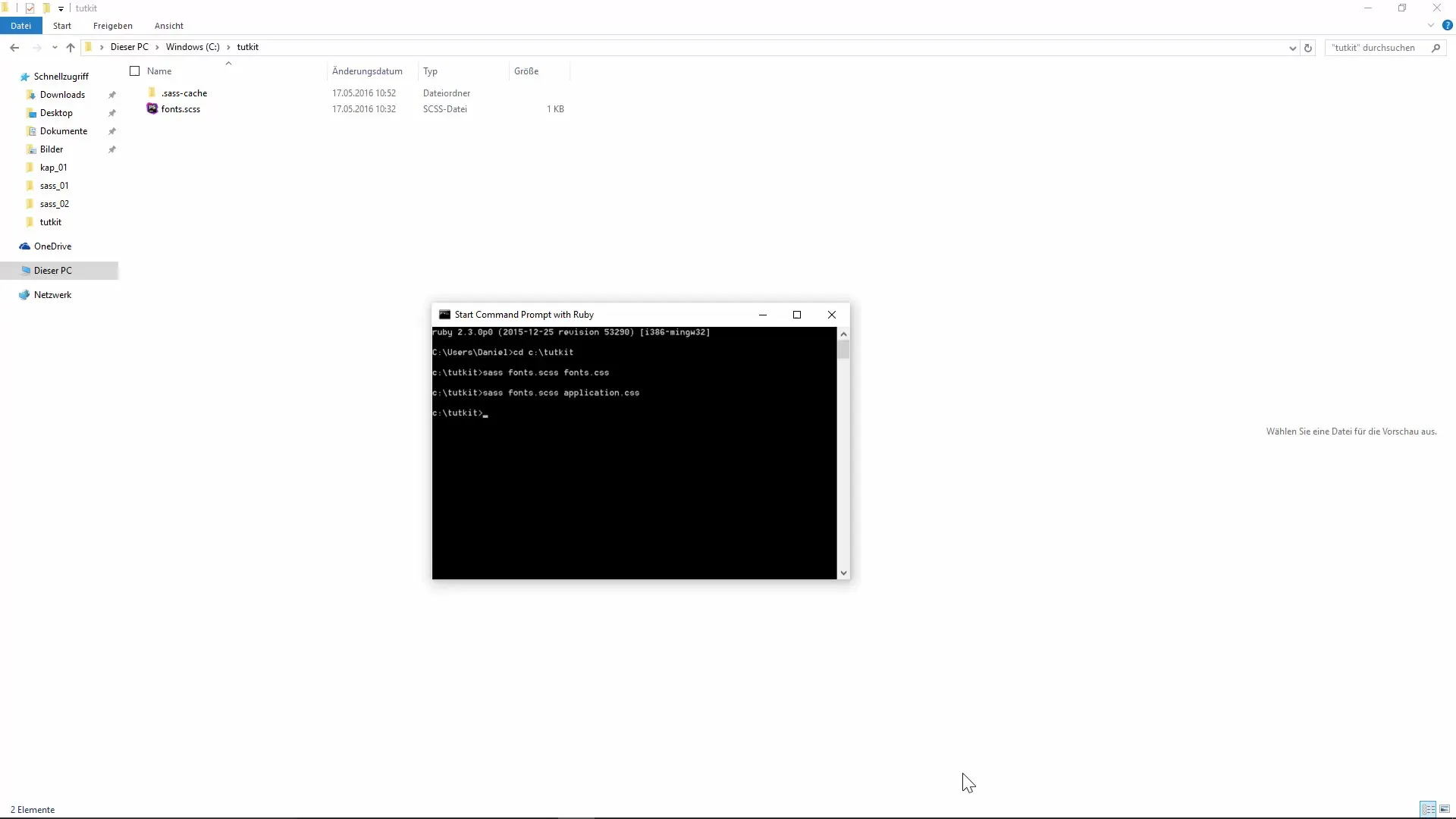
Une fois que tu fais cela, tu verras une confirmation que la surveillance a été lancée. Maintenant, chaque fois que tu changes quelque chose dans ton fichier Sass, le fichier CSS sera automatiquement mis à jour.
3. Surveillance de plusieurs fichiers
Supposons que tu travailles sur plusieurs fichiers Sass dans un répertoire. Dans ce cas, il est utile de surveiller l'ensemble du répertoire. Navigue d'abord hors de ton répertoire actuel et tape la commande suivante :
sass --watch tutkit/scss : tutkit/css
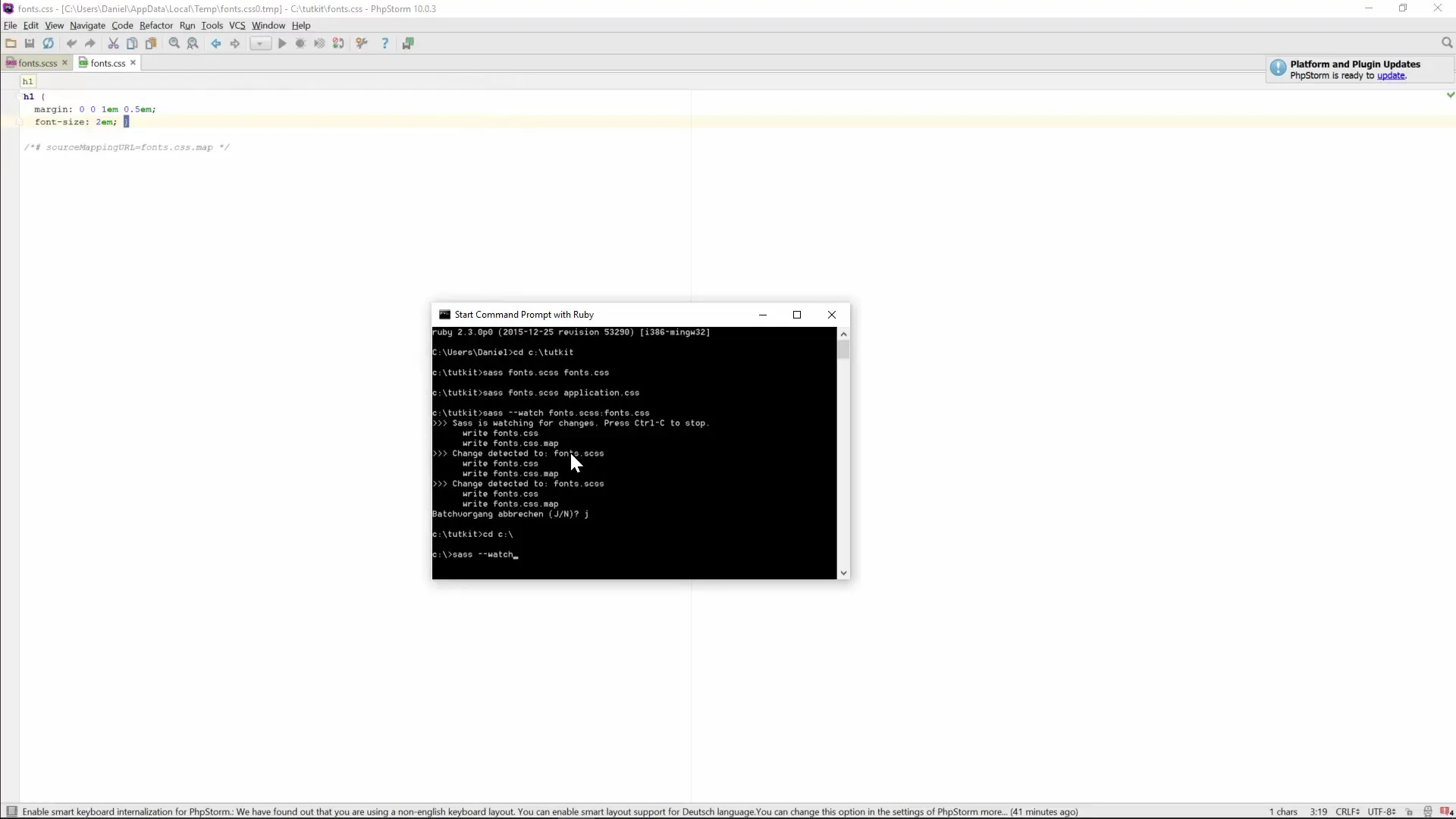
Cette commande surveille maintenant tout le répertoire scss et convertit tous les changements dans les fichiers correspondants du répertoire css.
4. Organisation de tes fichiers Sass
Pour garder de l'ordre dans ton projet, tu devrais créer une structure de répertoire claire. Crée un répertoire scss pour tes fichiers Sass et un répertoire css séparé pour les fichiers de sortie. Cela facilite la maintenance et assure que tout reste organisé.
Créons donc d'abord notre répertoire :
Crée un nouveau répertoire nommé scss :
mkdir scss
Et un autre répertoire nommé css :
mkdir css
Maintenant, tu peux placer tous tes fichiers Sass dans le répertoire scss et écrire les fichiers CSS générés dans le répertoire css.
5. Surveillance automatisée des répertoires
Une fois tes répertoires configurés, tu peux demander à SAS de surveiller toutes les modifications dans ton répertoire scss et de mettre à jour les fichiers CSS correspondants. Utilise la commande suivante :
sass --watch scss : css
Désormais, SAS surveillera les modifications au sein du répertoire scss et créera ou mettra à jour automatiquement les fichiers CSS correspondants dans le répertoire css.
Résumé – Compilation maîtrisée de Sass en CSS
En automatisant la compilation de Sass, tu peux économiser du temps en utilisant une structure de dossiers claire et réfléchie et en utilisant la commande Watch pour appliquer les changements immédiatement. Ainsi, tu es toujours assuré que tes dernières modifications sont également reflétées dans le fichier CSS.
Questions fréquentes
Comment fonctionne la commande Watch dans Sass ?La commande Watch surveille un ou plusieurs fichiers ou répertoires Sass pour détecter automatiquement les modifications et les compiler en fichiers CSS.
Puis-je avoir plusieurs fichiers Sass dans un même répertoire ?Oui, tu peux avoir plusieurs fichiers Sass dans un même répertoire, et la commande Watch peut être configurée pour surveiller tous les fichiers dans ce répertoire.
Le nom du fichier Sass doit-il correspondre au nom du fichier CSS ?Non, les noms n'ont pas besoin de correspondre ; tu peux nommer le fichier de sortie à ta guise.
Est-il nécessaire de compiler Sass manuellement à chaque fois ?Non, la commande Watch rend la compilation manuelle superflue en détectant automatiquement les modifications et en prenant en charge la compilation.


